Mit der „Zufällige Wiedergabe“-Funktion hat man in iTunes die Möglichkeit, Songs, Alben oder Werke aus der Mediathek durch das Programm zufällig wiedergeben zu lassen. Wie diese iTunes zufällige Wiedergabe ein- und ausgeschaltet sowie konfiguriert wird, erfahren Sie im folgenden Artikel.
Eine der vielfältigen Möglichkeiten und Optionen des Multimediaprogramms iTunes Download von Apple ist die Möglichkeit der zufälligen Wiedergabe von Musikstücken im Mediathek-Modul des Programms. Mit dieser kann man iTunes anweisen, Songs aus der Mediathek nach Musikstücken, Alben oder Werken zufällig wiederzugeben. Nicht zu verwechseln ist dieses Feature mit iTunes DJ, mit dem man bis zur iTunes-Version 10 zufällig ausgewählte Wiedergabelisten erstellen konnte und die seit iTunes 11 entfallen ist und nur noch mittels intelligenter Wiedergabelisten simuliert werden kann. Die Funktion der zufälligen Wiedergabe erstellt keine Playlists, sondern spielt Musiktitel direkt aus der Mediathek zufällig ab. Außerdem kann die Reihenfolge der zufällig wieder gegebenen Titel währen der zufälligen Wiedergabe auch nicht geändert werden.
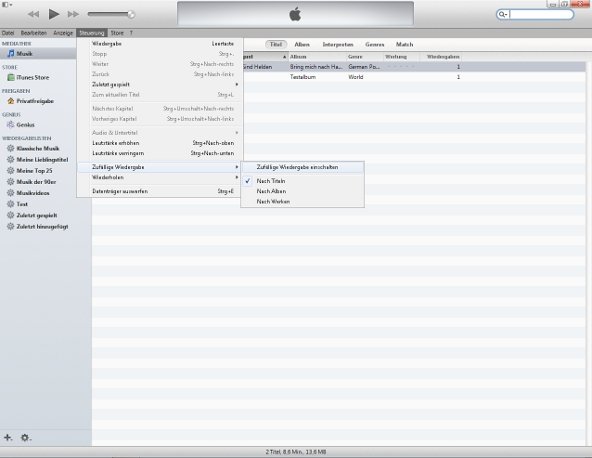
In iTunes die zufällige Wiedergabe aktivieren, einstellen und deaktivieren
Um in iTunes die zufällige Wiedergabe einzuschalten, klappt man im Menü „Steuerung“ das Untermenü „Zufällige Wiedergabe“ aus. Hier geht man nun auf „Zufällige Wiedergabe einschalten“. Darunter kann man noch auswählen, ob iTunes die zufällige Wiedergabe nach Titeln, nach Alben oder nach Werken durchführen soll. Entsprechend dieser Einstellung gibt iTunes entweder einzelne Songs, komplette Alben oder ganze Werke klassischer Komponisten nacheinander zufällig wieder.
Um die zufällige Wiedergabe wieder auszuschalten, geht man ins gleiche Untermenü wie oben beschrieben und klickt auf „Zufällige Wiedergabe ausschalten“.
iTunes zufällige Wiedergabe Screenshot iTunes zufällige Wiedergabe: Alternatives Einschalten
Alternativer Zugriff auf die iTunes zufällige Wiedergabe
Alternativ kann man die zufällige Wiedergabe auch durch Klicken auf den Button mit den gekreuzten Pfeilen im Anzeigebereich des Players ein- und ausschalten. An diesem Symbol erkennt man auch, ob die iTunes zufällige Wiedergabe aktiviert (der Button ist blau gefärbt) oder deaktiviert (der Button ist schwarz) ist.
